Visse software og spil kræver, at der køres DLL-filer, men nogle gange kan spillene eller denne specifikke software muligvis ikke starte. De viser i stedet muligvis en fejlmeddelelse, “Indgangspunkt ikke fundet Dynamic Link Library”Der forhindrer dig i at gå videre.
Tilsyneladende kan spillet eller softwaren ikke identificere DLL-biblioteket, som det skal udføre for at starte det. Det kan også være muligt, at det pågældende bibliotek mangler i den angivne mappe i stien, er beskadiget eller af en eller anden grund ikke er i det rigtige bibliotek.
Dette kan være frustrerende, specielt når du var klar til at spille dit yndlingsspil eller har brug for den software. Heldigvis kan dette løses. Følg nedenstående metoder for at rette “Indgangspunkt ikke fundet Dynamic Link Library”Fejl i din Windows 10-pc.
Metode 1: Ved at installere Visual C ++ Redistribuerbar til Visual Studio 2015
Trin 1: Åbn din browser, og kopier og indsæt nedenstående link i din browsers adresselinje.
https://www.microsoft.com/en-us/download/details.aspx? id = 48145
Dette er det officielle Microsoft-downloadlink til Visual C ++ kan omfordeles til Visual Studio 2015.
Klik på Hent link i rødt.
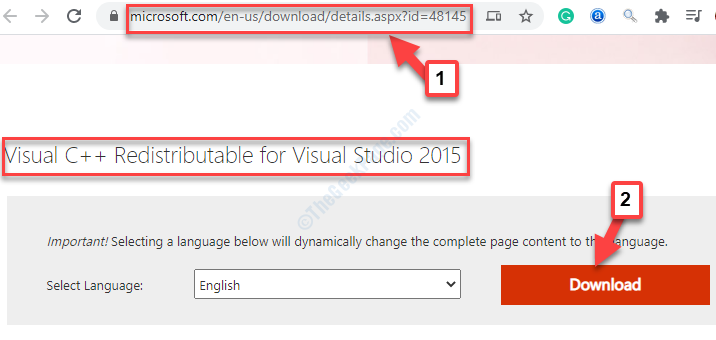
Trin 2: Dernæst skal du vælge downloadfilen baseret på din systemarkitektur (32 bit / 64 bit).
For at kende din systemarkitektur skal du gå til skrivebordet, højreklikke på Denne pc og vælg Ejendomme fra højreklikmenuen.

Trin 3: I Systemegenskaber vindue, på højre side, gå til System afsnit. Kontroller under dette Systemtype. Dette afsnit fortæller dig, om din pc er det 32-bit eller 64-bit.
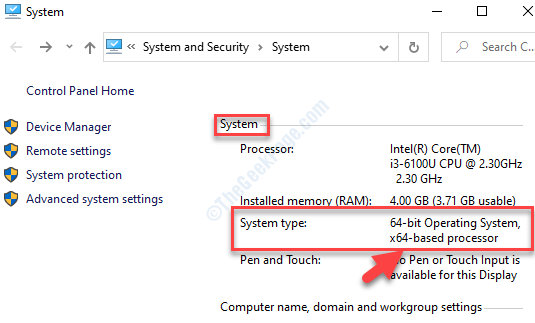
Trin 4: Nu, som du kender din Systemtype (systemarkitektur), gå tilbage til Visual C ++ kan omfordeles til Visual Studio 2015 download-siden, og vælg .exe-downloadfilen baseret på det, og tryk på Næste.
For eksempel er vores system det 64-bit, så vi valgte den første fil til 64-bit systemtype.
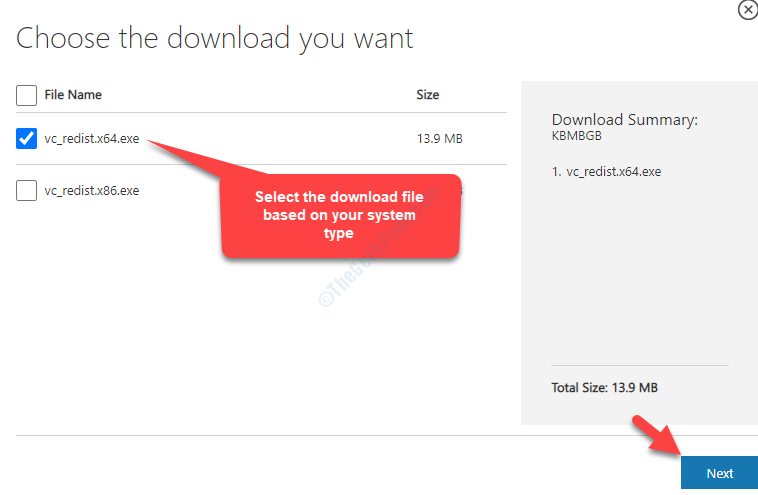
Trin 5: Når downloadet er afsluttet, skal du højreklikke på det og vælge Vis i mappe.
Trin 6: I Hent mappe, skal du højreklikke på installationsfilen og vælge Kør som administrator.

Trin 7: Marker afkrydsningsfeltet ud for “i installationsvinduetJeg accepterer Vilkår og betingelser”Og klik derefter på Installere knap.

Lad installationen gennemføres. Når du er færdig, kan du genstarte din pc, og du kan nu let åbne det specifikke spil eller software. Hvis problemet fortsætter, kan du prøve den anden metode.
Metode 2: Ved omregistrering af DLL-filen
Da vi i dette tilfælde ikke ved, hvilken manglende DLL-fil, vil vi omregistrere alle DLL-filer. Lad os se hvordan.
Trin 1: Naviger til Start knappen nederst til venstre på skrivebordet (Windows-ikon). Type cmd i søgefeltet.

Trin 2: Højreklik på resultatet, og vælg Kør som administrator at åbne Kommandoprompt i admin-tilstand.

Trin 3: I Kommandoprompt vindue, skriv nedenstående kommando og tryk Gå ind:
for% 1 i (* .dll) skal du regsvr32 / s% 1
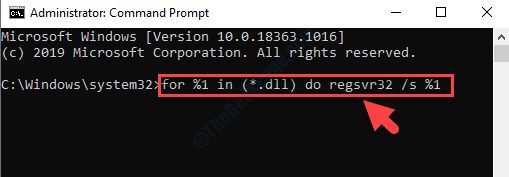
Når processen er afsluttet, skal du afslutte kommandopromptvinduet. Genstart din pc, og prøv derefter at åbne spillet eller softwaren igen. Denne gang skal det åbne glat uden nogen fejl. Hvis det stadig viser fejlen, skal du prøve den tredje metode.
Metode 3: Ved at køre systemfilkontrolscanning
Trin 1: Gå til Windows-ikon (Start) på skrivebordet, og skriv derefter kommandoprompt i søgefeltet.

Trin 2: Højreklik på resultatet, og vælg Kør som administrator fra højreklikmenuen.

Trin 3: Det Kommandoprompt vindue åbnes med administratorrettigheder. Kør nedenstående kommando i vinduet og tryk Gå ind:
sfc / scannow

Scanningsprocessen tager tid, så vent tålmodigt. Det registrerer og reparerer korrupte dll-filer. Når du er færdig, skal du genstarte din pc, og så kan du starte det angivne spil eller software. Der vil ikke være yderligere fejl.
Alternativt kan du også prøve at geninstallere det angivne program, der kaster fejlen. Først skal du afinstallere programmet, downloade den nyeste version af det igen og derefter installere det ved hjælp af installationsfilen. Hvis dette også ikke virker, kan du downloade en tredjeparts Registry Cleaner og køre den for at rydde op i resterende registreringsdatabase og nogen af uønskede filer.
En anden mulighed ville være at downloade en tredjeparts fejlfinding, der kan hjælpe dig med at finde den angivne dll, der mangler i softwaremappen eller er gået dårligt. Dette vil gøre det lettere at identificere dll-filen og hjælpe dig med at downloade den direkte fra den officielle webside, hvilket sparer meget af din tid.


